美图秀秀怎么去掉文字再加上去
1、第一步:在美图秀秀软件中,使用快捷键Ctrl+O键,选择一张需要去掉并加文字的图片,单击“打开”按钮。


2、第二步:在左侧的各种画笔中,选择“消除笔”。
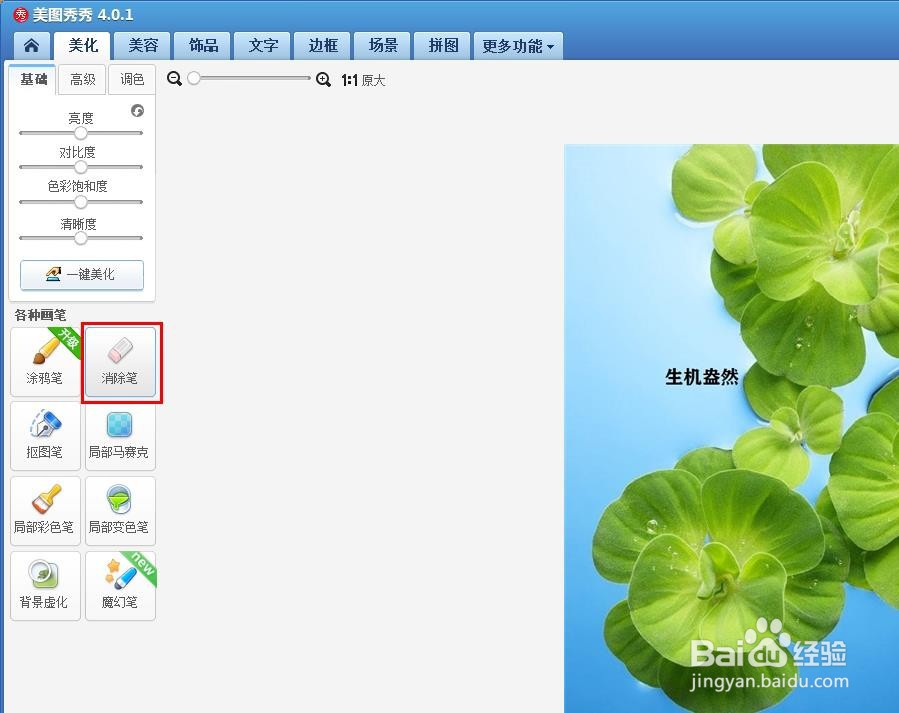
3、第三步:如下图所示,在“消除笔”界面中,根据需要去掉文字的大小,调节画笔大小。
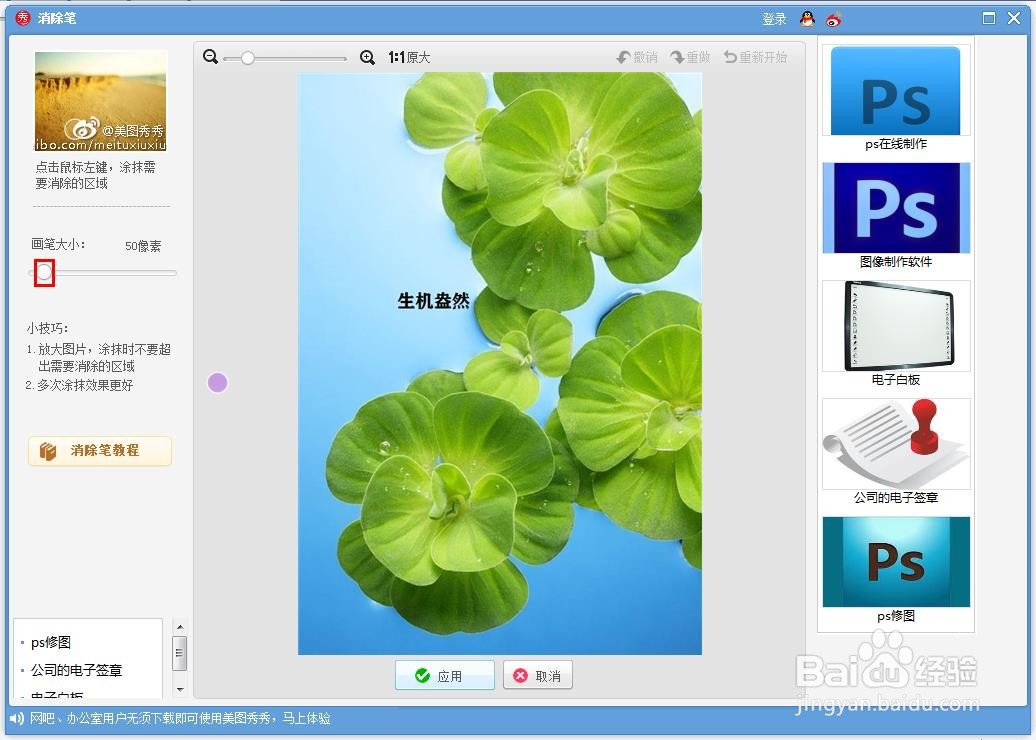
4、第四步:在需要去掉的文字处,按住鼠标左键拖动至文字消失,单击下方“应用”按钮。

5、第五步:如下图所示,图片中的文字被去掉,切换至“文字”菜单中。
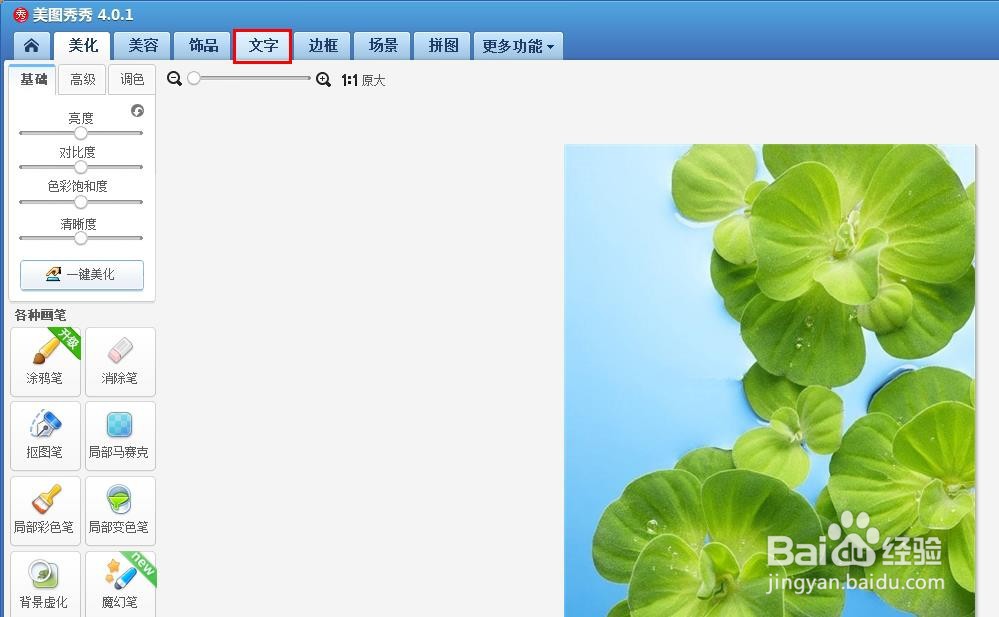
6、第六步:在“文字”菜单中,单击左上角“输入文字”按钮。

7、第七步:在“文字编辑框”中输入要添加的文字,并设置好字体、字号和颜色,单击“应用”按钮。

8、第八步:使用快捷键Ctrl+S键,将加上文字的图片保存即可。

声明:本网站引用、摘录或转载内容仅供网站访问者交流或参考,不代表本站立场,如存在版权或非法内容,请联系站长删除,联系邮箱:site.kefu@qq.com。
阅读量:127
阅读量:137
阅读量:114
阅读量:107
阅读量:118